- Müəllif Jason Gerald [email protected].
- Public 2023-12-16 10:54.
- Son dəyişdirildi 2025-01-23 12:06.
Bu wikiHow sizə Windows və ya Mac kompüterində veb -kamera (veb kamera) qurmağı və qurmağı öyrədir. Ən müasir veb kamera məhsulları üçün, quraşdırma prosesinə başlamaq üçün cihazı yalnız kompüterə bağlamaq lazımdır.
Addım
2 -dən 1 -ci hissə: Veb kamera quraşdırılması
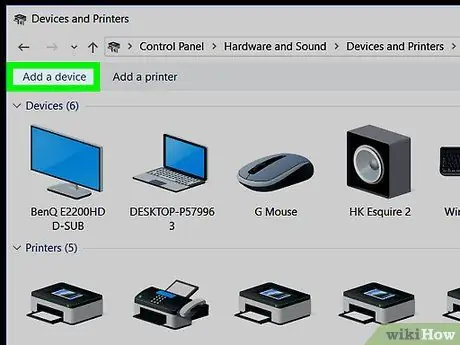
Addım 1. Cihazı kompüterə qoşun
Veb kameranın USB kabelini kompüterin yan və ya arxasındakı düzbucaqlı USB portlarından birinə qoşun.
- USB kabelinin digər ucu yalnız bir istiqamətə (yol) daxil edilə bilər. Kabelin ucu porta uyğun gəlmirsə, kabelin ucunu 180 dərəcə döndərin və yenidən taxmağa çalışın.
- Bir Mac kompüterindən istifadə edirsinizsə, adi bir veb kamerası USB kabelinin kompüterinizin USB portuna daxil edilməsi üçün USB-C-USB adapteri satın almanız lazım ola bilər.
- Veb kameranı USB hub deyil, birbaşa kompüterə bağladığınızdan əmin olun. Veb kameranı idarə etmək üçün USB hubları ümumiyyətlə zəifdir.
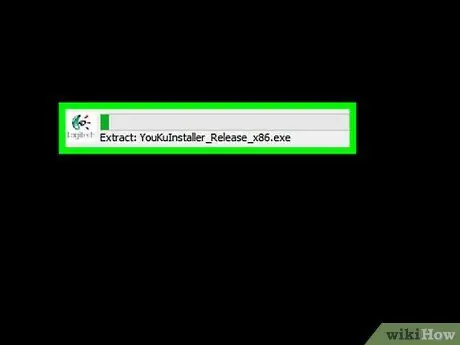
Addım 2. Veb kamera quraşdırma CD -ni daxil edin
Veb -kamera alışı ilə birlikdə gələn CD -ni kompüter disk tepsisinə yerləşdirin. CD loqotipinin yuxarıya baxdığından əmin olun. Müasir Mac kompüterlərinin əksəriyyətində CD sürücüsü olmadığından, Mac kompüterdən istifadə edərkən USB kabelindən istifadə edərək ayrı bir sürücü bağlamalı olacaqsınız.
- Veb kamera CD ilə gəlməyibsə, bu addımı atlayın.
- Ümumiyyətlə veb kamera proqramının bir nüsxəsini veb kamera şirkətinin veb saytının "Dəstək" bölməsində tapa bilərsiniz.
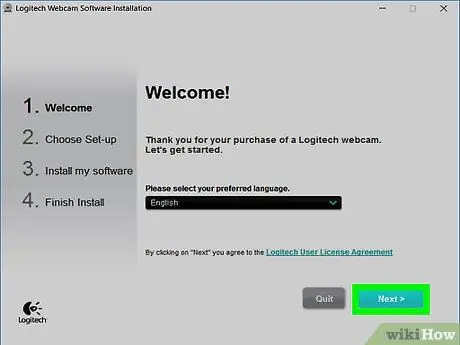
Addım 3. Veb kamera quraşdırma pəncərəsinin görünməsini gözləyin
Veb kamera quraşdırma səhifəsi avtomatik olaraq açılacaq. Satın aldığınız cihaz CD ilə gəlməyibsə, qurğu kompüterə qoşulduqda ümumiyyətlə quraşdırma prosesi avtomatik olaraq başlayır.
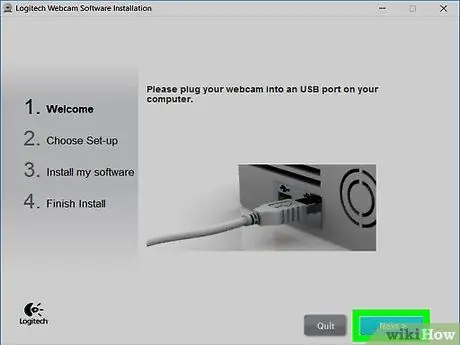
Addım 4. Ekranda göstərilən təlimatları izləyin
Hər bir cihaz üçün təlimatlar fərqli olacaq, ancaq "" düyməsini basmadan əvvəl bir sıra üstünlük pəncərələrindəki bir seçimi tıklamalısınız. Yüklemek "Quraşdırma prosesində.
Pəncərədə göstərilən məlumatlara diqqət yetirin. Veb kameranın işləməsi (və ya istədiyi kimi işləməsi) üçün bir neçə üstünlük seçməyiniz lazım ola bilər
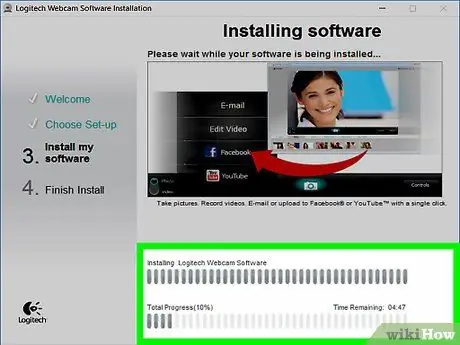
Addım 5. Veb kameranın quraşdırılmasını başa çatdırmasını gözləyin
Quraşdırıldıqdan sonra veb kamera proqramı açılacaq. Bu mərhələdə veb kameranı qura bilərsiniz.
2 -ci hissə 2: Veb kameranın qurulması
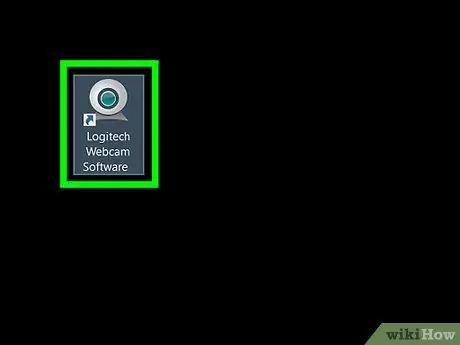
Addım 1. Veb kamera proqramını açın
Proqram quraşdırma başa çatdıqdan sonra avtomatik olaraq açılmırsa, proqramı tapıb əl ilə açmalısınız.
-
Veb kamera proqramları ümumiyyətlə onları hazırlayan şirkətin adına malikdir. Buna görə də, "Başlat" menyusundan uyğun şirkət adını (məsələn, "youcam") istifadə edərək proqramı axtarmağa çalışın.
(Windows) və ya diqqət mərkəzində
(Makintoş).
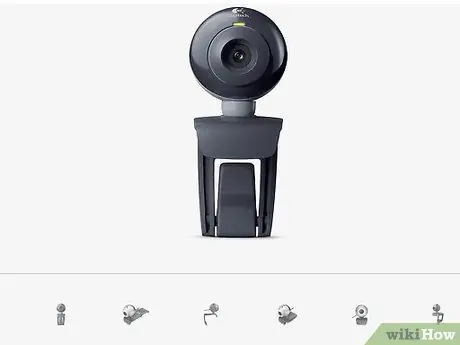
Addım 2. Veb kameranı quraşdırın
Bir çox veb kamera məhsulları, cihazın kompüter monitörünün üst hissəsinə bağlanmasına imkan vermək üçün alt tərəfində bir kliplə gəlir. Veb kameranızda belə bir klip yoxdursa, cihazı yerləşdirə biləcəyiniz düz, yüksək bir yer tapın.
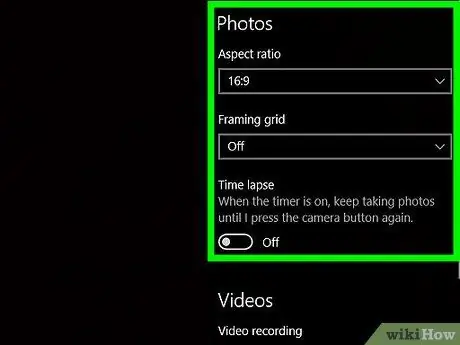
Addım 3. Lazım olduqda cihazı tənzimləyin
Veb kamera proqramı pəncərəsinin ortasında, web kameranın canlı görünüşünü və ya önəmli olduğunu görə bilərsiniz. Kılavuz olaraq görünüş və ya vurgu ilə cihazı istədiyiniz bucaq altında kameranın üzünə baxacaq şəkildə tənzimləyə bilərsiniz.
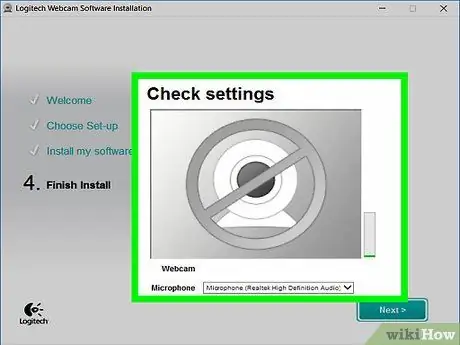
Addım 4. Veb kameranın səs çıxışını yoxlayın
Cihazla danışarkən veb -kamera proqram pəncərəsinin "Audio" (və ya oxşar) bölməsinin yanında bir səs fəaliyyəti dalğası axtarın. Hər hansı bir fəaliyyət dalğası görmürsəniz, veb kameranın mikrofonunun işləməməsi və cihazınız və ya kompüter parametrləriniz vasitəsi ilə aktivləşdirilməsi mümkündür.
Səs girişinin olmaması ilə necə məşğul olacağınıza dair xüsusi təlimatlar üçün veb kamera istifadəçi təlimatına baxın
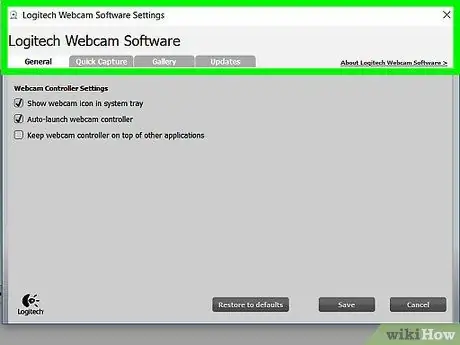
Addım 5. Gerekirse veb kamera parametrlərini dəyişdirin
Əksər veb kamera proqramları "seqmentini göstərir" Ayarlar "(Və ya dişli nişanı) pəncərənin müəyyən hissələrində göstərilir. Kontrast, aşağı işıq reaksiyası və daha çox kimi parametrləri nəzərdən keçirmək və dəyişdirmək üçün seqmentə vura bilərsiniz.






